
Android telefonunuzdaki taşınabilir Wi-Fi noktaları harikadır, çünkü otel Wi-Fi genellikle değildir, ancak bu ortak erişim noktasını açıp kapatmak bir acıdır. Ana ekranınıza bir sıcak nokta widget'ı eklemenin birkaç kolay yolu aşağıda verilmiştir.
Şanslar oldukça iyi Android akıllı telefonunuzda taşınabilir bir hotspot oluşturmanız gerekecek bir anda. Otel Wi-Fi ile ilgili daha önce bahsedilen sorunların yanı sıra, yalnızca (yudum!) Wi-Fi erişimi olmayan yerler var. Dizüstü bilgisayarınızda yapacak işiniz olana kadar bu asla önemli değildir; bu noktada, taşınabilir bir erişim noktası gitmeniz gereken yoldur.
Ne yazık ki Android, hotspot'unuzu etkinleştirmeyi çok da kolaylaştırmıyor. Özel bir erişim noktası düğmesi veya kısayol seçeneği yoktur. Çoğu kişinin yaptığı gibi yapıyorsanız, açmak için ayarlara girmeniz gerekir.
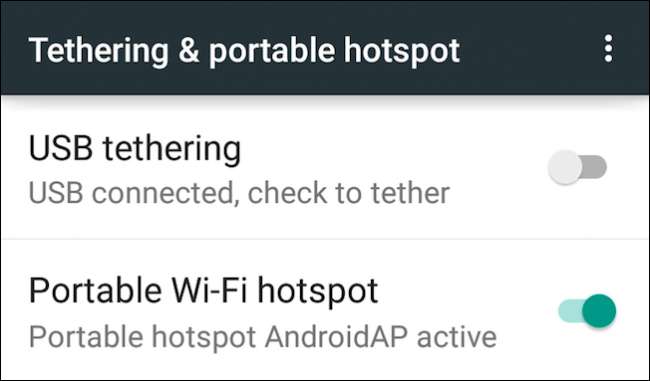
Bunu beş adımda yapabilirsiniz, özellikle de her seferinde nasıl gideceğinizi hatırlamanız gerekiyorsa: uygulama çekmecesini açın ve ardından "Ayarlar" -> "Diğer" -> "İnternet paylaşımı ve taşınabilir erişim noktası" -> "Taşınabilir Wi-Fi hotspot".
Bu tuhaf ve rahatsız edici. Sıcak noktaları daha iyi bir yola ihtiyacımız olacak kadar sık kullanıyoruz, işte dört tane.
Ayarlar Widget'ı Üzerinden Daha Kısa Bir Rota Ekleyin
Bu, bunu yapmanın en mükemmel yolu değil, ancak birkaç adımı azaltır. Ayarlar pencere öğesi varsayılan Android pencere öğesi olarak mevcuttur, bu nedenle sisteminizde bulunması gerekir.
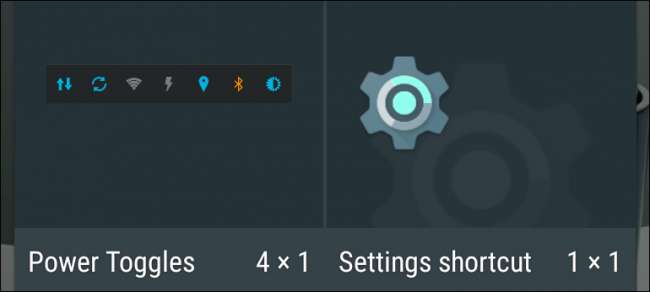
Ayar kategorileri için bir kısayol seçebilirsiniz; bunlardan biri "İnternet paylaşımı ve taşınabilir ortak erişim noktası" dır.

Artık ana ekranınızda uygun şekilde "İnternet paylaşımı ve taşınabilir ortak erişim noktası" adlı yeni bir kısayolunuz olacak.
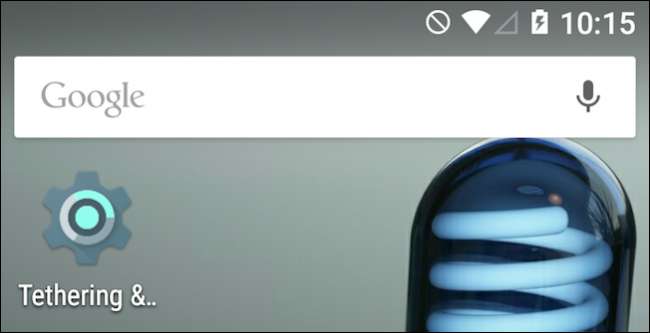
Dokunduğunuzda, doğrudan ayarlar sayfasına açılacaktır.
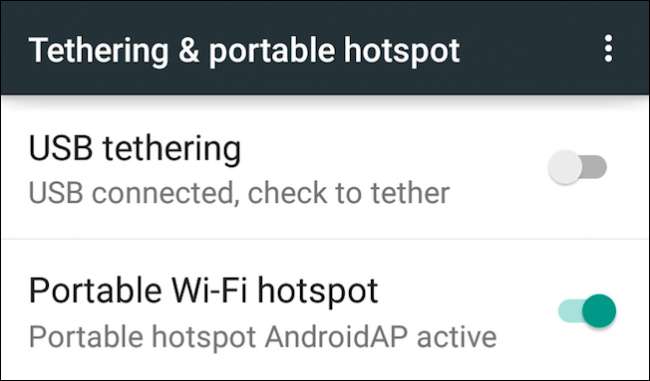
Bu, taşınabilir hotspot'unuzu üçe, ikiye çevirme adımlarını azaltacaktır.
Klasör Değiştir Widget'ını deneyin
Başka bir widget, başka bir yol, ancak ayarlar widget'ından farklı olarak, bu size daha fazla seçenek sunar. "Klasörü değiştir" widget'ı, ana ekranınızda bir geçiş klasörü oluşturmanıza olanak tanır; bunlardan biri, taşınabilir ortak erişim noktanızı kolayca açıp kapatma yeteneğidir.
Geçiş klasörü widget'ı, büyük olasılıkla widget seçimlerinizin sonuncusundan biri olacaktır.
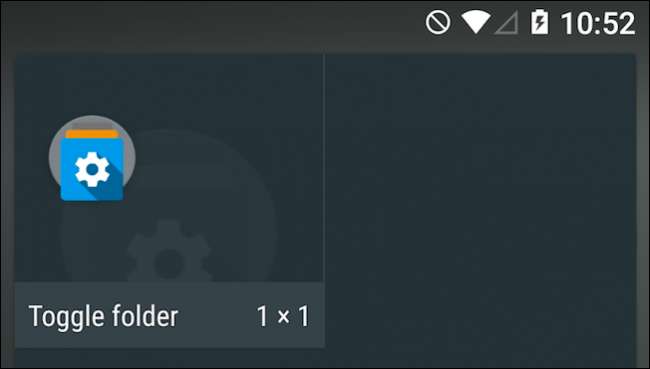
Geçiş klasörünüze akıllıca bir ad verin veya vermeyin ve bir düğme rengi, tema veya arka plan seçin - bu tamamen size bağlıdır.
Ancak işiniz bittiğinde "Bitti" ye dokunun.
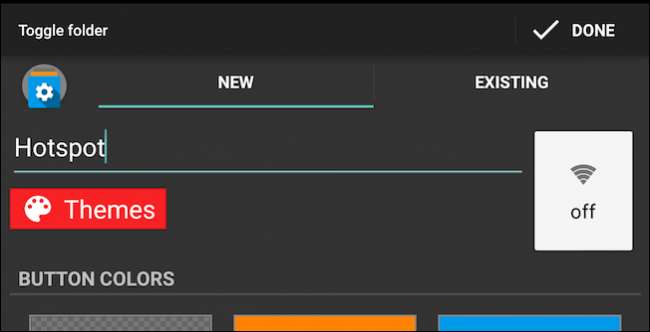
Widget ana ekranınıza yerleştirilecek, ona dokunarak bir şeyler ekleyebilirsiniz.
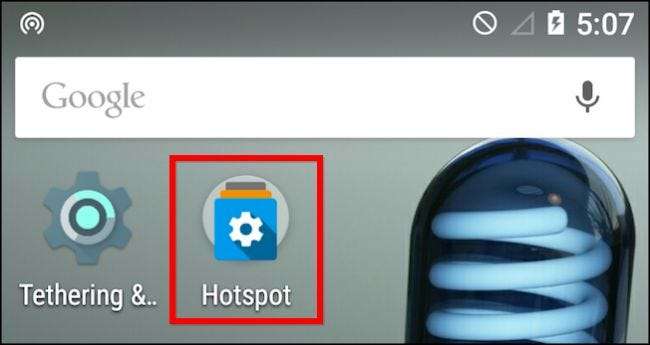
Ve ilk geçiş grubundaki seçeneklerden biri "Hotspot (Wifi)" olacaktır. Geçiş klasörüne eklemek için buna dokunun.
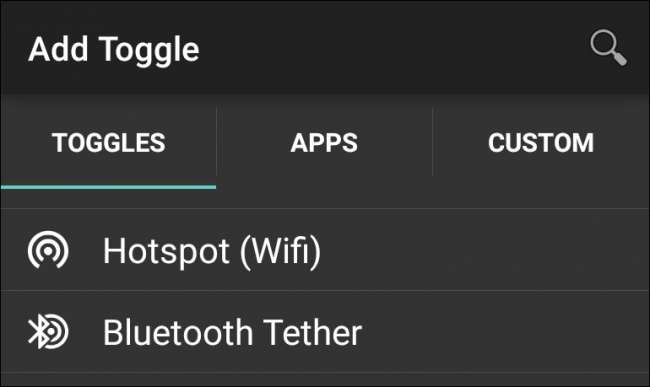
Artık, taşınabilir hotspot'unuzu açıp kapamanıza izin veren ve ayrıca bildirim çubuğundan kolayca belirleyebileceğiniz, açık mı kapalı mı olduğunu söyleyen bir düğmeniz var.
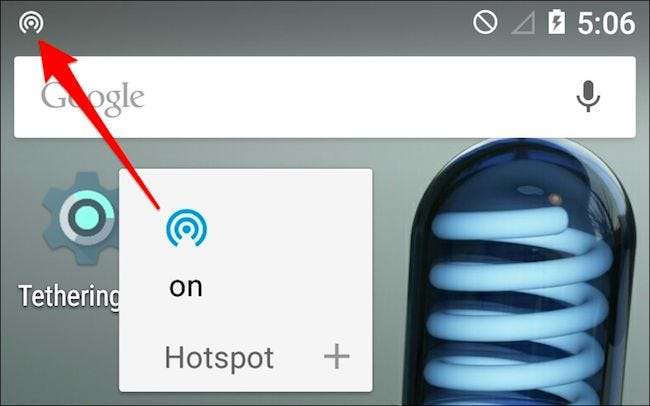
Geçiş klasörüyle ilgili harika olan şey, daha fazla geçiş, uygulama ve hatta özel öğeler ekleyebilmenizdir. Daha fazla bilgi edinmek isterseniz makalemize göz atın. geçiş klasörleri ekleme ve özelleştirme .
Üçüncü Taraf Widget'ı Deneyin
Önceki iki yöntemin her ikisi de taşınabilir hotspot'unuzu açıp kapatmak için iki adım gerektirir. Bunu tek seferde yapmanın standart bir Android yolunu bulmayı denedik ama başaramadık, bu yüzden Play Store'a danışmak zorunda kaldık.
"Hotspot widget" için bir arama yaparsanız, aralarından seçim yapabileceğiniz epeyce olduğunu göreceksiniz.
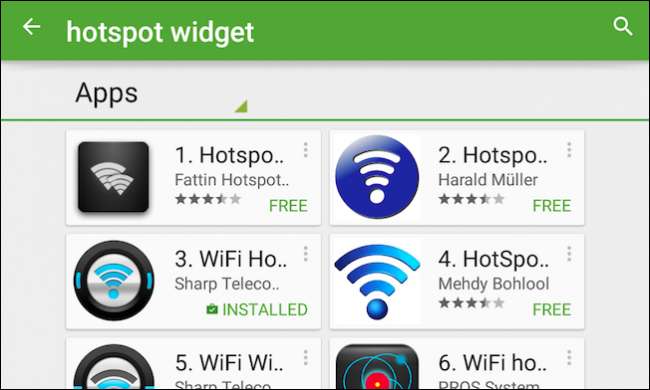
WiFi Hotspot Widget'ı denedik ve amaçlandığı gibi çalışıyor. Bunu ikisinin yerine önermiyoruz, bu yüzden size ve cihazınıza en uygun olanı bulun.
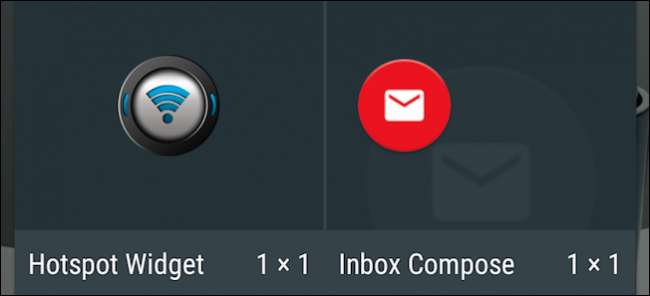
Ana ekranınızdaki parçacığa dokunduğunuzda, taşınabilir etkin noktanızı hemen açar ve mavi renkte yanar. Tekrar dokunduğunuzda kapanır - basit, acısız ve yalnızca bir adım.
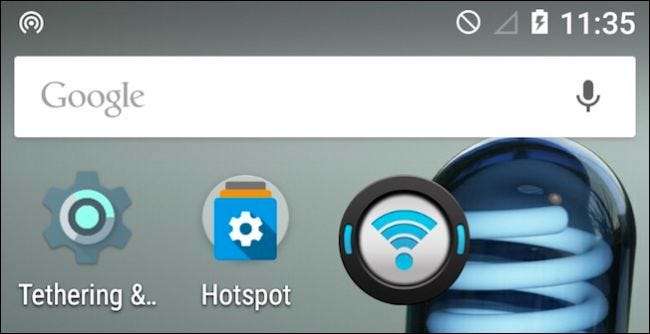
Böylece, hotspot'unuzu açıp kapatmak için gereken adımları önemli ölçüde kısaltmanın üç basit yolu var.
Bonus Yöntemi: Cyanogenmod kullanın
Cyanogenmod'u seviyoruz çünkü yapabileceğin çok şey var ; Gerçekten oynamadığınız sürece muhtemelen bilmediğiniz şeyler. Buna, biri taşınabilir ortak erişim noktanız olan bildirim çekmecesinde Hızlı Ayarlar paneline geçişler eklemeyi de içerir.
Bunu yapmak için önce ayarları açın ve Kişiselleştirme bölümüne gidin, ardından "Bildirim çekmecesi" ne dokunun.
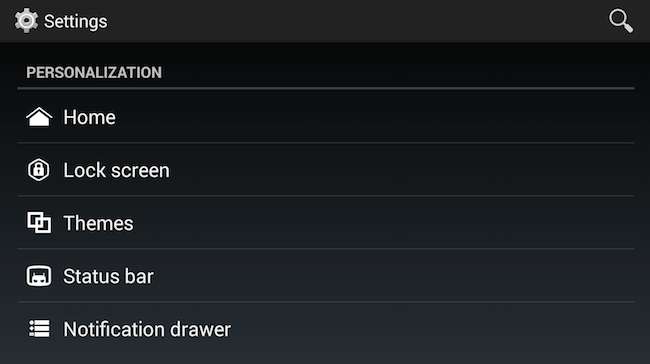
Sonraki ekranda "Hızlı Ayarlar paneli" ne dokunun.
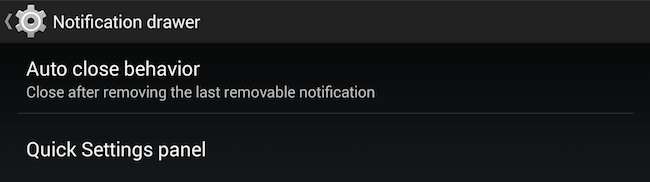
Sonraki ekranda "Döşemeler ve düzen" e dokunun.
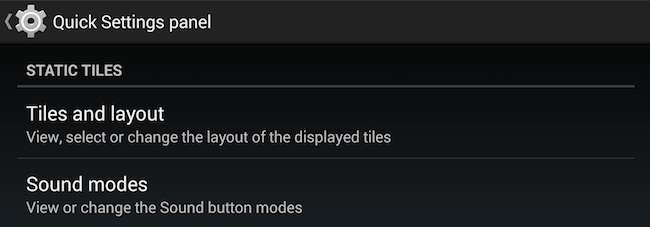
Geçiş kutucuklarınızın bir ızgarada dizilmiş olduğunu göreceksiniz. Döşemeleri sürükleyip yeniden sıralamak için basılı tutabilir veya kaldırmak için "Sil" üzerine bırakabilirsiniz.
"Ekle" ye dokunun ve bir döşeme seçmeniz istenecektir. İstediğinizi ekleyebilirsiniz, ancak aradığımız en altta. Hızlı Ayarlar paneline eklemek için "Wi-Fi AP" ye dokunun.
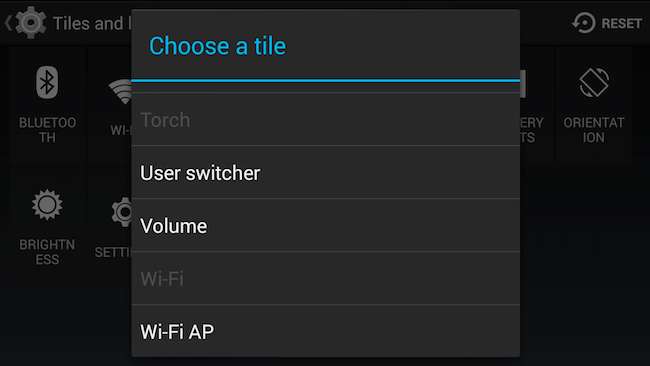
Şimdi, Hızlı Ayarları aşağı çektiğinizde, hotspot'unuzu açma veya kapatma seçeneğiniz olacak.
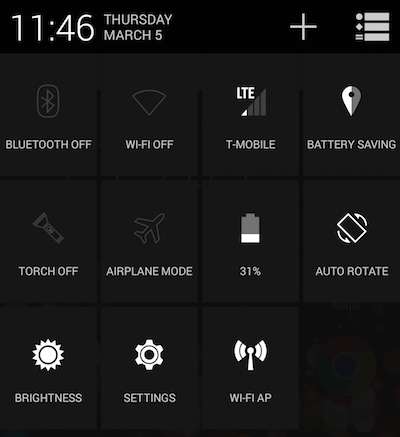
Bu, birçok yönden bunu yapmanın en verimli ve tercih edilen yoludur, çünkü ana ekranınızda bir yer kaplamaz ve diğer ayarların yanı sıra mantıklı bir yerde bulunur.
İşte burada, temel Android kullanarak bir sıcak nokta kısayolu eklemenin üç temel yolu ve ayrıca Cyanogenmod Android kullanarak bir bonus yol var. Umarım bu yöntemlerden en az birini yararlı bulursunuz veya belki başka bir yolunuz vardır.
Şimdi tartışma forumumuzda sizden haber alalım. Herhangi bir yorumunuz veya sorunuz varsa, lütfen bunları duyurun.







